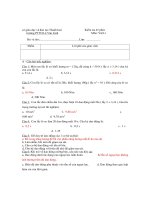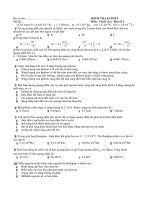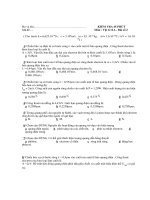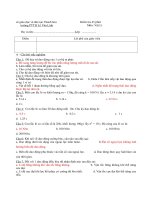1 trường thcs cổ lũng họ và tên lớp 9 kiểm tra 45 phút môn tin học 9 học sinh làm bài vào tờ đề này đề bài i phần trắc nghiệm 3 đ khoanh tròn vào chữ cái đầu câu trả lời đúng nhất câu 1 cách chèn
Bạn đang xem bản rút gọn của tài liệu. Xem và tải ngay bản đầy đủ của tài liệu tại đây (126.25 KB, 2 trang )
<span class='text_page_counter'>(1)</span><div class='page_container' data-page=1>
<i><b>Trường THCS Cổ Lũng</b></i>
<i><b>Họ và tên:……….</b></i>
<i><b>Lớp: 9…</b></i>
<b>KIỂM TRA</b>
<b>: </b><i><b>45 phút</b></i>
<b>MÔN</b>
<b> : TIN HỌC 9</b>
<i><b>(Học sinh làm bài vào tờ đề này)</b></i>
<b>ĐỀ BÀI</b>
<b>I. Phần trắc nghiệm: (3 đ) khoanh tròn vào chữ cái đầu câu trả lời đúng nhất.</b>
<b>Câu 1: Cách chèn thêm trang chiếu (slide) mới?</b>
a. Insert New Slide b. Nháy vào nút New Slide…
c. Nháy phải ở khung bên trái và chọn New Slide d. Cả 3 đều được.
<b>Câu 2: Cách mở mẫu bố trí (slide layout)?</b>
a. Insert Slide layout… b. Format New Slide…
c. Format Slide layout… d. Tools Slide layout…
<b>Câu 3: Cách tạo màu nền cho 1 trang chiếu?</b>
a. Chọn trang chiếuChọn Format / BackgroundNháy nút và chọn màu
Nháy nút Apply to All trên hộp thoại.
b. Chọn trang chiếuChọn Format / BackgroundNháy nút và chọn màu
Nháy nút Apply trên hộp thoại.
c. Chọn trang chiếu Chọn Format / Background Nháy nút Apply trên hộp thoại.
d. Chọn trang chiếuChọn Format / Background Nháy nút Apply to All trên hộp
thoại.
<b>Câu 4 : Em có thể chèn hình ảnh vào trang chiếu bằng cách nào?</b>
a. Insert Text box b. Format Font
c. Insert Picture from file… d. Edit Select All.
<b>Câu 5: Các bước đặt hiệu ứng chuyển trang:</b>
a. Chọn các slide cần tạo hiệu ứng, chọn Slide Show Slide Transition…, Nháy
chọn hiệu ứng thích hợp ở ô bên phải.
b. Chọn các slide cần tạo hiệu ứng, Nháy chọn hiệu ứng thích hợp ở ơ bên phải.
c. Chọn Slide Show Slide Transition…,, Nháy chọn hiệu ứng thích hợp ở ơ bên
phải.
d. Chọn các slide cần tạo hiệu ứng, chọn Slide Show Slide Transition.
<b>II. Phần tự luận: (5đ)</b>
<b>Câu 1: (3đ) Hãy nêu các bước cơ bản để tạo bài trình chiếu bằng phần mềm trình </b>
chiếu?
</div>
<span class='text_page_counter'>(2)</span><div class='page_container' data-page=2>
Đáp án kiểm tra 1 tiết tin 9 lần 2
<i><b>Phần I. Trắc nghiệm:</b></i>
Câu 1 ý D. Câu 2 ý C Câu 3. ý B Câu 4 ý C Câu 5 ý A
<i><b>Phần Tự luận</b></i>
</div>
<!--links-->